Ietaupiet laiku, pielāgojot Windows 7 automātiskās atskaņošanas darbības

Kā pielāgot automātiskās atskaņošanas darbības sistēmā Windows 7
1. Klikšķis logi Sākt izvēlni Orb tad Veids automātiskā atskaņošana meklēšanas lodziņā. Klikšķis uz Automātiskā atskaņošana vadības paneļa saite vai Nospiediet Ievadiet uz tastatūras.
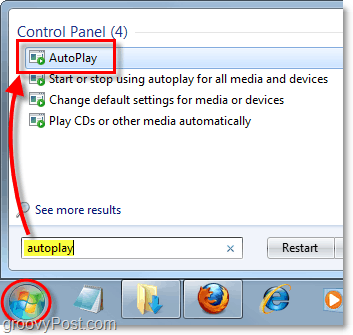
2. Parādīsies automātiskās atskaņošanas vadības paneļa izvēlne. Šeit jūs varat pielāgot to, kas notiek, kad datorā tiek ielādēti vairāki dažādi multivides veidi.
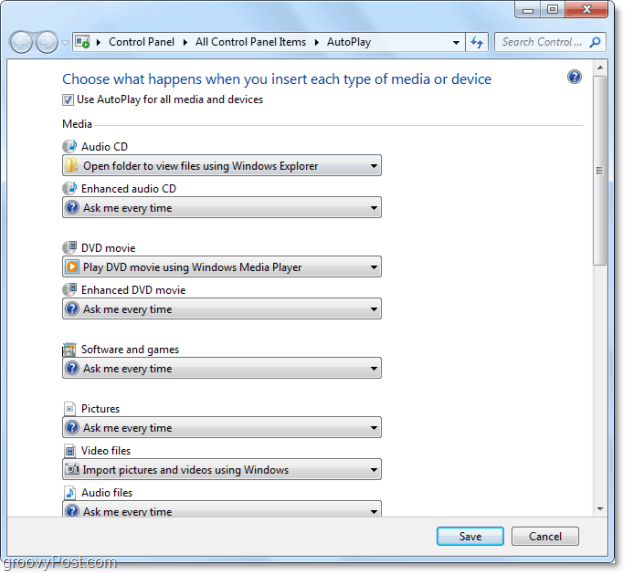
3. Klikšķis a nometiet izvēlni zem multivides veida, kurā vēlaties mainītautomātiskās atskaņošanas iestatījumi. Piemēram, ar audio kompaktdiskiem jūs varat piešķirt programmai tās atvēršanu un atskaņošanu, ignorēt to (neveikt neko) vai parādīt uzvedni ar jautājumu, kas jādara katru reizi, kad multivide tiek ievietota. Pieslēdzot savu iPhone, tas noteikti ir jauki, ka tagad tas vienkārši notiks Neveiciet nekādas darbības nevis parādīt kaitinošo uznirstošo logu.
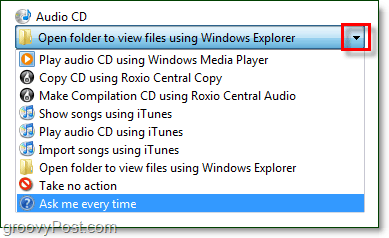
4. Varbūt neesat pārliecināts, kādus iestatījumus vēlaties, vai arī vienkārši vēlaties atgriezt iestatījumus tādiem, kādi tie bija, instalējot Windows. Apakšā ir poga, lai Atiestatīt visas noklusējuma vērtības. Neaizmirstiet, kad esat veicis visas izmaiņas vietnē Klikšķis uz Saglabāt poga!
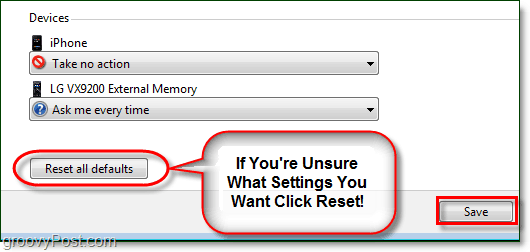










Atstājiet savu komentāru